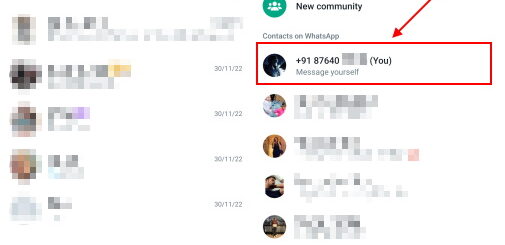Cómo habilitar la autenticación de dos factores (2FA) en Signal
Como concluimos en nuestra comparación entre WhatsApp vs Signal vs Telegram, Signal es un servicio de mensajería altamente seguro que ofrece una serie de funciones de seguridad para proteger su privacidad. Entonces, en este artículo, explicamos una de las mejores características de Signal y esa es el bloqueo de registro. Básicamente, es la función de autenticación de dos factores que requiere que ingrese un PIN adicional al registrar Signal en un nuevo dispositivo. Entonces, si desea mejorar aún más su seguridad y desea habilitar la autenticación de dos factores en Signal, siga los pasos a continuación.
Habilite la autenticación de dos factores (2FA) en la señal
Antes de llegar a nuestro tutorial, aquí hay algunos puntos notables a tener en cuenta:
Puntos notables a tener en cuenta
- En el caso que tú olvida tu PIN y no tiene acceso a su dispositivo anterior, tendrá que esperar 7 días para que expire el bloqueo de registro. Solo después de eso, podrá iniciar sesión en Signal y crear un nuevo PIN. Entonces, para estar seguro, escriba el PIN y guárdelo en un lugar seguro.
- Actualmente, Signal no admite aplicaciones Authenticator u ofrecer códigos de respaldo. Debe memorizar el PIN que actuará como su clave 2FA.
- El PIN no es su bloqueo de pantalla o clave de restauración de chat / respaldo para Signal. Se utiliza para bloquear el registro y conservar la configuración de su perfil.
- Configurar 2FA en Signal lo protegerá en caso de alguien logra intercambiar tu SIM. La Universidad de Princeton hizo un estudio extenso y descubrió que los operadores estadounidenses concedían solicitudes de intercambio de SIM incluso cuando la persona que llamaba solo podía responder una pregunta de autenticación. Por lo tanto, debe asegurarse de que 2FA esté activado para evitar cualquier intento de secuestro.
Configurar la autenticación de dos factores (2FA) en Signal
1. En primer lugar, toque el icono de su perfil en la esquina superior izquierda y abra “Intimidad“.

2. A continuación, desplácese hasta la parte inferior y habilitar “Bloqueo de registro”. Esto habilitará la autenticación de dos factores (2FA) en su cuenta de Signal. Ahora, cada vez que reinstale Signal, le pedirá el PIN junto con el código de un solo uso enviado a su dispositivo.

3. En caso de que no recuerdo tu PIN luego puede simplemente tocar en “Cambiar su PIN” y crear uno nuevo. Puede crear un PIN de al menos 4 dígitos o un máximo de 20 dígitos. Si lo desea, también puede crear un PIN alfanumérico. Asegúrese de no olvidar el PIN, ya que lo necesitará durante la reinstalación y restauración de su perfil.

4. Tenga en cuenta que Signal recordarle que vuelva a ingresar el PIN de vez en cuando para que quede grabado en tu memoria. Si el mensaje le resulta molesto, puede desactivar la opción “Recordatorios de PIN”. Sin embargo, no recomendaría esta acción si olvida con frecuencia las contraseñas y el PIN.

Habilite el bloqueo de registro en la señal para encender 2FA
Así es como puede habilitar la autenticación de dos factores en Signal. Como se desprende de la guía anterior, el PIN es de suma importancia y debe asegurarse de recordarlo o guardarlo en un lugar seguro. A diferencia de otras aplicaciones de mensajería, Signal se toma muy en serio la privacidad, por lo que debe caminar un kilómetro más para proteger su privacidad. De todos modos, eso es todo de nosotros. Si desea obtener más información sobre estos consejos y trucos de Signal, consulte nuestro artículo vinculado. Y si tiene alguna pregunta, comente a continuación y háganoslo saber.